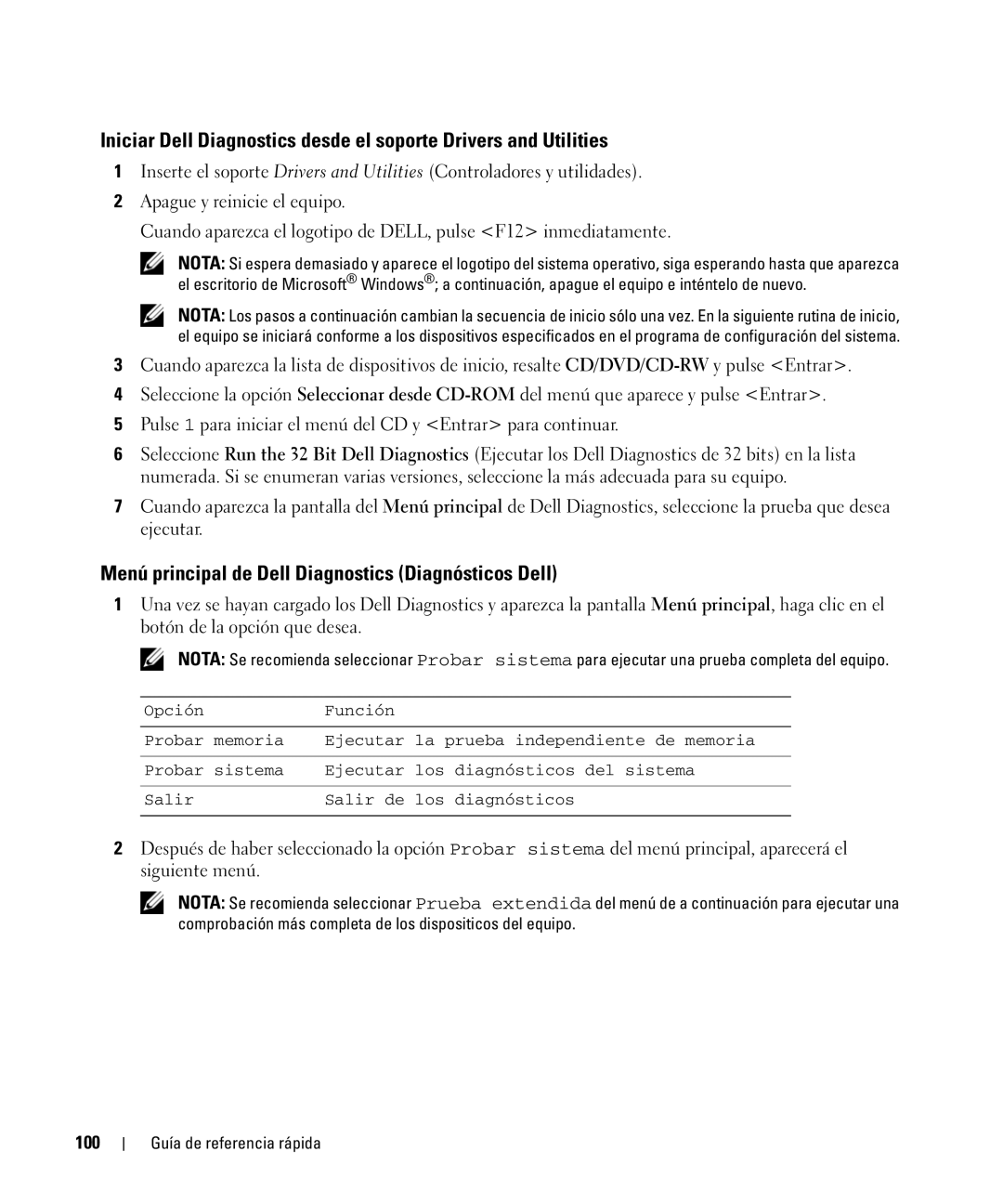Iniciar Dell Diagnostics desde el soporte Drivers and Utilities
1Inserte el soporte Drivers and Utilities (Controladores y utilidades).
2Apague y reinicie el equipo.
Cuando aparezca el logotipo de DELL, pulse <F12> inmediatamente.
NOTA: Si espera demasiado y aparece el logotipo del sistema operativo, siga esperando hasta que aparezca el escritorio de Microsoft® Windows®; a continuación, apague el equipo e inténtelo de nuevo.
NOTA: Los pasos a continuación cambian la secuencia de inicio sólo una vez. En la siguiente rutina de inicio, el equipo se iniciará conforme a los dispositivos especificados en el programa de configuración del sistema.
3Cuando aparezca la lista de dispositivos de inicio, resalte
4Seleccione la opción Seleccionar desde
5Pulse 1 para iniciar el menú del CD y <Entrar> para continuar.
6Seleccione Run the 32 Bit Dell Diagnostics (Ejecutar los Dell Diagnostics de 32 bits) en la lista numerada. Si se enumeran varias versiones, seleccione la más adecuada para su equipo.
7Cuando aparezca la pantalla del Menú principal de Dell Diagnostics, seleccione la prueba que desea ejecutar.
Menú principal de Dell Diagnostics (Diagnósticos Dell)
1Una vez se hayan cargado los Dell Diagnostics y aparezca la pantalla Menú principal, haga clic en el botón de la opción que desea.
NOTA: Se recomienda seleccionar Probar sistema para ejecutar una prueba completa del equipo.
Opción | Función |
|
|
Probar memoria | Ejecutar la prueba independiente de memoria |
|
|
Probar sistema | Ejecutar los diagnósticos del sistema |
|
|
Salir | Salir de los diagnósticos |
|
|
2Después de haber seleccionado la opción Probar sistema del menú principal, aparecerá el siguiente menú.
NOTA: Se recomienda seleccionar Prueba extendida del menú de a continuación para ejecutar una comprobación más completa de los dispositicos del equipo.
100
Guía de referencia rápida